Acer Z35 User Manual
Browse online or download User Manual for TVs & monitors Acer Z35. Acer Z35 Gebruikershandleiding (Z35P) [ja] [zh]
- Page / 36
- Table of contents
- BOOKMARKS
- Acer LCD scherm 1
- Veiligheidsinstructies 3
- SCHERMEN 3
- Toegankelijkheid 4
- Veilig luisteren 4
- Waarschuwingen 4
- Elektriciteit gebruiken 5
- Reparatie van het product 5
- Extra veiligheidsinformatie 6
- Instructies voor weggooien 7
- Verklaring LCD-pixel 7
- Let op uw zicht 9
- Inhoudsopgave 10
- Uitpakken 11
- DE STANDAARD BEVESTIGEN 13
- Aanpassing schermpositie 14
- • Draaiing 15
- Veiligheidsmaatregelen 16
- Schoonmaken van de monitor 16
- Energiebesparing 17
- Toewijzing aansluitingspennen 18
- Tabel van standaardtiming 19
- Installatie 21
- Bedieningselementen 23
- De OSD-instellingen aanpassen 24
- De Functiepagina 26
- G-SYNC-beleving: 33
- Voor de volgende resolutie: 33
- Problemen oplossen 34
- Declaration of Conformity 36
Summary of Contents
Acer LCD schermGebruikershandleiding
InhoudsopgaveUitpakken ... 1DE STANDAARD VERWIJDEREN VOOR W
NL-1UitpakkenControleer of de volgende voorwerpen in de verpakking aanwezig zijn. Bewaar het verpakkingsmateriaal voor het geval u de monitor in de to
NL-2DE STANDAARD VERWIJDEREN VOOR WANDMONTAGEOpmerking: Plaats de monitor met het beeldscherm omlaag gericht voorzichtig op een stabiel oppervlak — ge
NL-3DE STANDAARD BEVESTIGENOpmerking: Plaats de monitor met het beeldscherm omlaag gericht voorzichtig op een stabiel oppervlak -- gebruik een doek zo
NL-4Aanpassing schermpositieVoor de optimale weergavepositie past u de hoogte van de monitor aan of kantelt u de monitor.• KantelenZie onderstaande il
NL-5• DraaiingMet het ingebouwde voetstuk kunt u de monitor draaien voor de meest comfortabele gezichtshoek.
NL-6De adapter en het netsnoer aansluiten• Controleer eerst of de gebruikte voedingskabel van het juiste type is voor de streek waar u woont.• Deze
NL-7EnergiebesparingDeze monitor reageert op verschillende signalen van de computer om energie te besparen.De toestand van energiebesparing blijft bes
NL-8Toewijzing aansluitingspennen19-pins signaalkabel voor kleurenscherm* * alleen voor bepaalde modellen20-pins signaalkabe
NL-9Tabel van standaardtimingHDMIModus Resolutie1 VGA 640 x 480 60 Hz2 VGA 640 x 480P 59,94 Hz3 VGA 640 x 480P 60 Hz4 SDTV 720 x 576P 50 Hz5 SDTV 720
Acer behoudt zich het recht voor de informatie in dit document te wijzigen zonder enige kennisgeving. Dergelijke wijzigingen zullen worden opgenomen i
NL-10DPModus Resolutie1 VGA 640 x 480 60 Hz2SVGA 800 x 60060 Hz3 XGA 1024 x 768 60 Hz4 Wide QHD 3440 x 1440 50 Hz5 Wide QHD 3440 x 1440 60 Hz6 Wide Q
NL-11InstallatieOm de monitor op uw systeem te installeren, gaat u als volgt te werk: Stappen1. 1-1 Hdmi-kabel aansluiten (alleen voor modellen met e
NL-126. Functioneert de monitor niet goed, lees dan het deel over problemen oplossen om de oorzaak van de storing te vinden.DPDCHDMI DP INHDMI
NL-13BedieningselementenBedieningselementenPictogram Item BeschrijvingAan/uit-knop/indicatorZet de monitor aan/uit. Blauw betekent aan. Oranje beteken
NL-14De OSD-instellingen aanpassenMet de OSD (on-screen display, schermmenu) kunnen de instellingen van het lcd-scherm worden aangepast. Druk op de ME
NL-15Het Volume aanpassenOpen Volumebesturing en stel het Volume in met de pijlen. Als u klaar bent, gaat u een niveau terug met .De Ingang selectere
NL-16De FunctiepaginaOpen de Functiepagina om de functies Beeld, Kleur, Audio, Spel, OSD of Systeem te selecteren. Pas de gewenste instellingen aan me
NL-177. Blauw licht: filter blauw licht weg door verschillende weergaveverhoudingen voor Blauw licht te kiezen - 80%, 70%, 60%, 50%.8. Dark boost: dit
NL-186. sRGB-modus is voor beter treffende kleuren op de randapparatuur, zoals digitale camera's of printers.7. Verzadigen: de kleurhelderheid ka
NL-19Het Spel aanpassen1. Druk op de MENU-toets om de OSD te openen.2. Gebruik de toetsen / om in de OSD de optie Spel te selecteren. Navigeer vervo
iiiInformatie voor uw veiligheid en gemakVeiligheidsinstructiesLees deze instructies aandachtig door. Bewaar dit document voor toekomstige naslag. Vol
NL-20De OSD aanpassen1. Druk op de MENU-toets om de OSD te openen.2. Gebruik de toetsen / om in de OSD de optie OSD te selecteren. Navigeer vervolge
NL-21Het Systeem aanpassen1. In het Systeemmenu kunt u instellingen selecteren zoals Ingang, Breedbeeldmodus en Aan/uit-led.2. Druk op de MENU-toets o
NL-22Productinformatie1. Druk op de MENU-toets om de OSD te openen.2. Selecteer Informatie met de toetsen / om basale informatie over het beeldscher
NL-23G-SYNC-beleving:Voor de volgende resolutie:3440 x 1440@50 Hz3440 x 1440@60 Hz (alleen DP)3440 x 1440@85 Hz (alleen DP)3440 x 1440@100 Hz (alleen
NL-24Problemen oplossenZijn er problemen met de monitor, controleer dan eerst de punten hieronder voordat u de LCD-monitor opstuurt voor reparatie.(HD
NL-25
NL-26Acer America Corporation333 West San Carlos St.,Suite 1500San Jose, CA 95110,U. S. A.Tel : 254-298-4000Fax : 254-298-4147www.acer.comFederal Comm
ivToegankelijkheidGebruik een stopcontact dat goed toegankelijk is en zo dicht mogelijk in de buurt van de apparatuur. Moet u de verbinding verbreken,
vElektriciteit gebruiken• Dit apparaat moet op een stroombron worden aangesloten, zoals aangegeven op het markeringslabel. Wanneer u niet zeker weet w
vi•Vloeistof in het product is gekomen• Het product was blootgesteld aan regen of water• Het product gevallen is of de behuizing beschadigd is• Het pr
viiInstructies voor weggooienGooi dit elektronisch apparaat niet zomaar weg. Om vervuiling te voorkomen en het milieu zo veel mogelijk te beschermen,
viiiTips en informatie voor gebruiksgemakGebruikers van computers kunnen na lang gebruik oogklachten of hoofdpijn krijgen. Gebruikers lopen ook het ri
ixLet op uw zichtLang naar het beeldscherm kijken, onjuiste bril of contactlenzen, lichtweerspiegelingen, uitbundige of te weinig verlichting, slecht
More documents for TVs & monitors Acer Z35
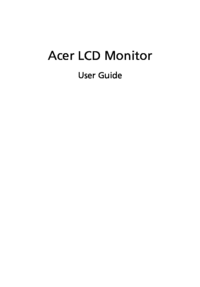
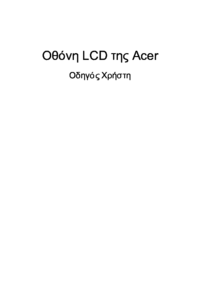

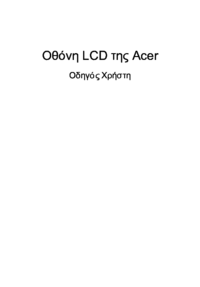
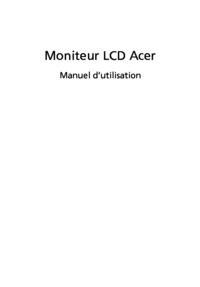












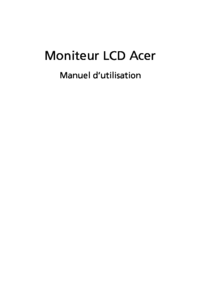



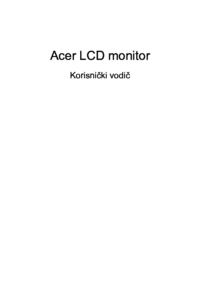

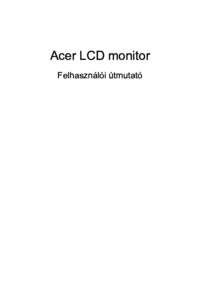


 (26 pages)
(26 pages) (26 pages)
(26 pages) (27 pages)
(27 pages) (29 pages)
(29 pages) (27 pages)
(27 pages)







Comments to this Manuals